آموزش OneNote 2016
OneNote 2016 Essential Training
- OneNote را توصیف کنید.
- نحوه باز کردن دفترچه یادداشت OneNote و استفاده از رابط را توضیح دهید.
- بین صفحات و زیرصفحه ها تفاوت قائل شوید.
- نحوه استفاده از بریده های صفحه را شرح دهید.
- نحوه افزودن فایلهای صوتی و تصویری به یک صفحه را توضیح دهید.
- مراحل ایجاد جدول را مشخص کنید.
- مزایای استفاده از محافظت با رمز عبور را ذکر کنید.
- بین میانبرهای مختلف صفحه کلید تفاوت قائل شوید.
- خلاصه نحوه ذخیره صفحه در OneDrive یا SharePoint.
مقدمه Introduction
-
خوش آمدی Welcome
-
با استفاده از پرونده های تمرینی Using the exercise files
1. شروع کار با OneNote 2016 1. Getting Started with OneNote 2016
-
OneNote چیست؟ What is OneNote?
-
باز کردن یک نوت بوک OneNote و گشت و گذار در رابط Opening a OneNote notebook and touring the interface
-
تغییر خصوصیات نوت بوک و بسته شدن Changing notebook properties and closing
-
ایجاد و حذف نوت بوک Creating and deleting notebooks
-
ایجاد ، جابجایی و حذف بخش ها Creating, moving, and deleting sections
-
کار با صفحات و زیرمجموعه ها Working with pages and subpages
-
ایجاد یادداشت در یک صفحه Creating a note on a page
-
تغییر نام یک دفترچه Renaming a notebook
2. ایجاد و افزودن محتوا 2. Creating and Adding Content
-
ارسال محتوا به OneNote Sending content to OneNote
-
کپی و چسباندن محتوا Copying and pasting content
-
ارسال گیره های صفحه به OneNote Sending screen clippings to OneNote
-
اضافه کردن عکس Adding pictures
-
افزودن پرونده های صوتی و تصویری Adding audio and video files
-
ضبط صدا و فیلم Recording audio and video
-
افزودن پرونده ها Adding files
-
اضافه کردن نمادها Adding symbols
3. یادداشت های قالب بندی 3. Formatting Notes
-
قالب بندی متن Formatting text
-
وام گرفتن قالب با فرمت نقاش Borrowing formatting with the Format Painter
-
با استفاده از گلوله و شماره گذاری Using bullets and numbering
-
استفاده از سبک ها از گالری سریع Using styles from the quick gallery
-
بررسی املا و دستور زبان Checking spelling and grammar
4- مشاهده و سازماندهی اطلاعات 4. Viewing and Organizing Information
-
سازماندهی رابط کاربری Organizing the user interface
-
ویندوز متصل و یادداشت های پیوند دهنده Docking windows and linking notes
-
جستجوی یک دفترچه Searching a notebook
-
برچسب زدن یادداشت ها Tagging notes
5. کار با قالب 5. Working with Templates
-
با استفاده از قالب Using templates
-
صرفه جویی در قالب Saving as a template
-
انتخاب یک الگوی پیش فرض Choosing a default template
6. قالب بندی صفحات 6. Formatting Pages
-
تنظیم اندازه کاغذ Setting paper size
-
اضافه کردن گرافیک پس زمینه Adding a background graphic
7. کار با جداول در OneNote 7. Working with Tables in OneNote
-
ایجاد یک جدول Creating a table
-
کار با ردیف ها و ستون ها Working with rows and columns
-
قالب بندی جداول و داده ها Formatting tables and data
-
تبدیل جداول به صفحه گسترده اکسل Converting tables to Excel spreadsheets
8- با استفاده از ابزار نوشتن 8. Using Writing Tools
-
کار در حالت قلم Working in Pen mode
-
تبدیل دست نویس به متن تایپ شده Converting handwriting to typed text
-
دستکاری یادداشت ها و نقشه ها Manipulating written notes and drawings
-
درج معادلات ریاضی تایپ شده یا کتبی Inserting typed or writtten math equations
9. تعامل با چشم انداز 9. Interacting with Outlook
-
درج جلسات Outlook Inserting Outlook meetings
-
ارسال اطلاعات صفحه از طریق ایمیل Sending page information by email
-
کار با کارهای Outlook Working with Outlook tasks
10. اشتراک نوت بوک 10. Sharing a Notebook
-
ذخیره سازی در قالب های دیگر Saving to other formats
-
صادر کردن محتوای OneNote به PDF یا XPS Exporting OneNote content to PDF or XPS
-
در حال ذخیره در OneDrive Saving to OneDrive
-
دعوت از دیگران و همگام سازی نوت بوک ها Inviting others and syncing notebooks
-
اشتراک گذاری و همگام سازی یک نوت بوک جدید Sharing and syncing a new notebook
11. همکاری در نوت بوک 11. Collaborating on a Notebook
-
دانستن اینکه چه کسی را با شاخص های نویسنده نوشت Knowing who wrote what with author indicators
-
مشاهده نسخه های قبلی به سرعت با نسخه سازی Seeing past versions quickly with versioning
12. اصلاح گزینه های OneNote 12. Modifying OneNote Options
-
تنظیم گزینه های نمایش Setting display options
-
گزینه های ایمیل را تغییر دهید Changing email options
-
محافظت از رمز عبور Password protection
-
تنظیم گزینه های پشتیبان Setting backup options
نتیجه Conclusion
-
مراحل بعدی Next steps
نمایش نظرات
نظری ارسال نشده است.
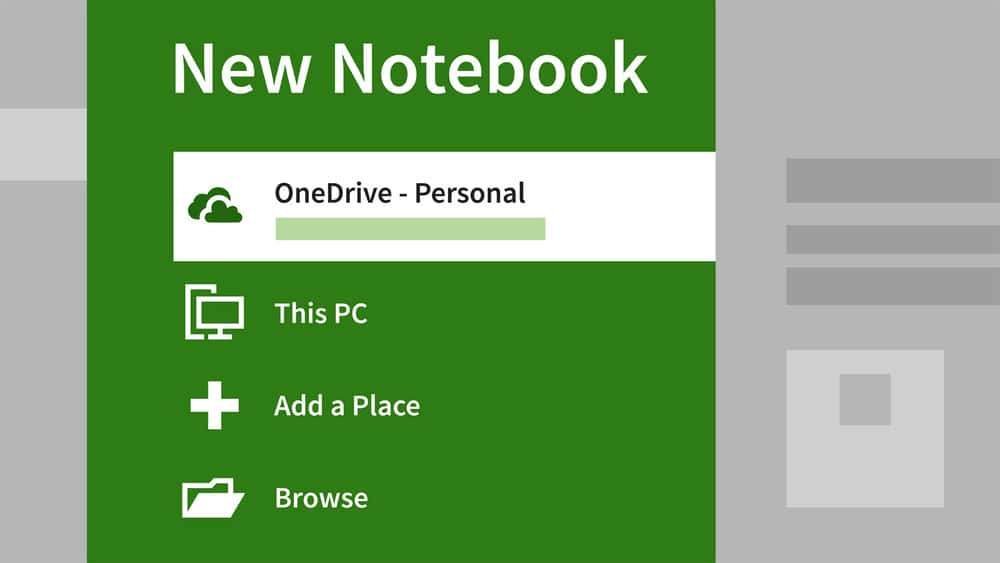

https://donyad.com/d/6421
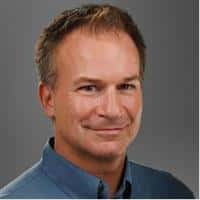 David Rivers
David Rivers
نویسنده ، مربی ، و کارشناس یادگیری و توسعه
دیوید ریورز در زمینه یادگیری و بهره وری تخصص دارد. مشتریان وی شامل مایکروسافت و کورل هستند.
نویسنده ، مربی ، و متخصص یادگیری و توسعه ، دیوید ریورز بیش از 20 سال تجربه در کمک به دولت ، فناوری پیشرفته و مشاغل مراقبت های بهداشتی برای افزایش کارایی و بهره وری خود را با تلفیق ابزارهای فناوری دارد. دیوید با داشتن تجربه عمیق در مایکروسافت آفیس ، ابزارهای یادگیری و ابزارهای مختلف بهره وری مانند FrameMaker و RoboHelp ، علاقه زیادی به کمک به مردم برای بهبود گردش کار برای بازیابی زمان در برنامه های خود دارد. از جمله مشتریان وی می توان به مایکروسافت ، شرکت کورل ، نرم افزار هالوژن و شهر اتاوا اشاره کرد. دیوید همچنین نویسنده کتاب منتشر شده در موضوعات مختلف از فتوشاپ گرفته تا آکروبات و مجموعه تصاویر دیجیتال مایکروسافت است.
Linkedin (لینکدین)
لینکدین: شبکه اجتماعی حرفهای برای ارتباط و کارآفرینی
لینکدین به عنوان یکی از بزرگترین شبکههای اجتماعی حرفهای، به میلیونها افراد در سراسر جهان این امکان را میدهد تا ارتباط برقرار کنند، اطلاعات حرفهای خود را به اشتراک بگذارند و فرصتهای شغلی را کشف کنند. این شبکه اجتماعی به کاربران امکان میدهد تا رزومه حرفهای خود را آپدیت کنند، با همکاران، دوستان و همکاران آینده ارتباط برقرار کنند، به انجمنها و گروههای حرفهای ملحق شوند و از مقالات و مطالب مرتبط با حوزه کاری خود بهرهمند شوند.
لینکدین همچنین به کارفرمایان امکان میدهد تا به دنبال نیروهای با تجربه و مهارت مورد نیاز خود بگردند و ارتباط برقرار کنند. این شبکه حرفهای به عنوان یک پلتفرم کلیدی برای بهبود دسترسی به فرصتهای شغلی و گسترش شبکه حرفهای خود، نقش مهمی را ایفا میکند. از این رو، لینکدین به عنوان یکی از مهمترین ابزارهای کارآفرینی و توسعه حرفهای در دنیای امروز مورد توجه قرار دارد.




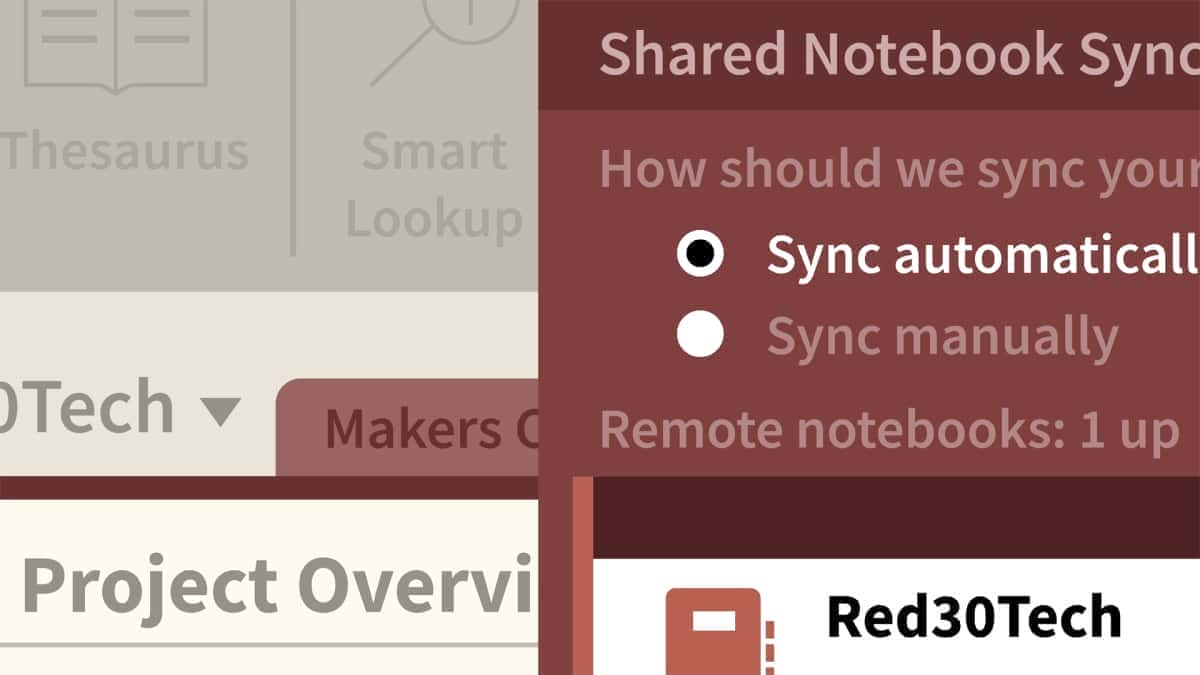
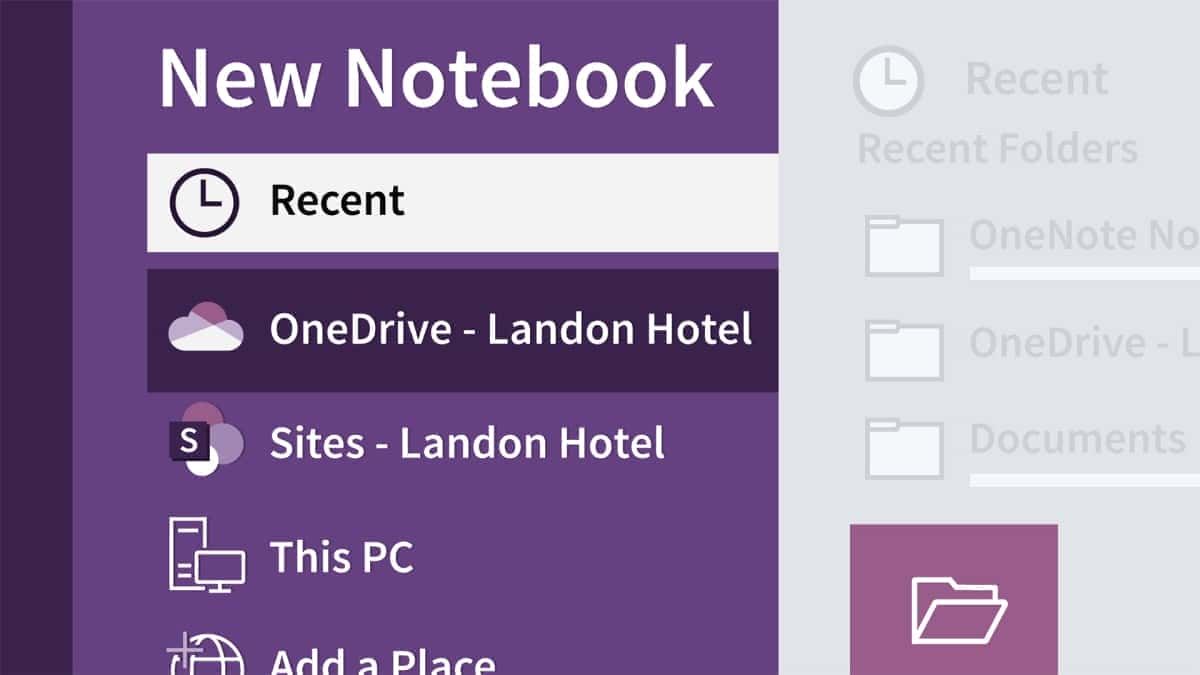


 Heather Severino
Heather Severino